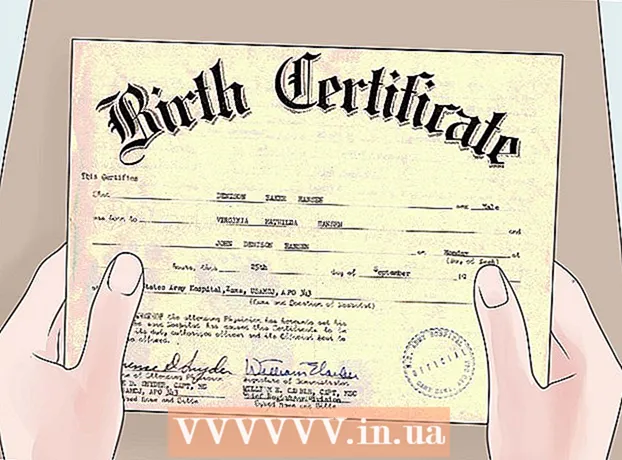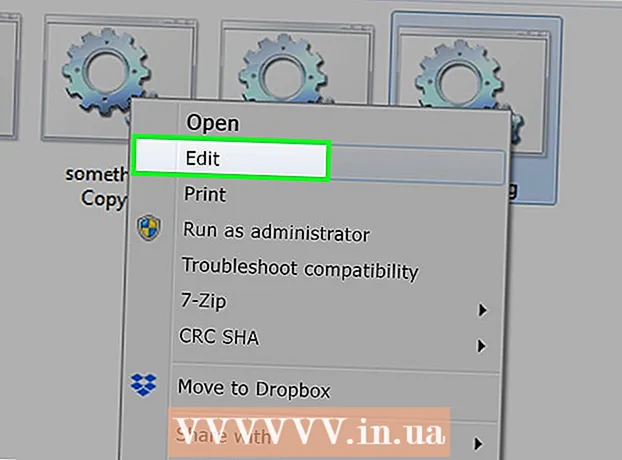Autorius:
John Stephens
Kūrybos Data:
28 Sausio Mėn 2021
Atnaujinimo Data:
1 Liepos Mėn 2024
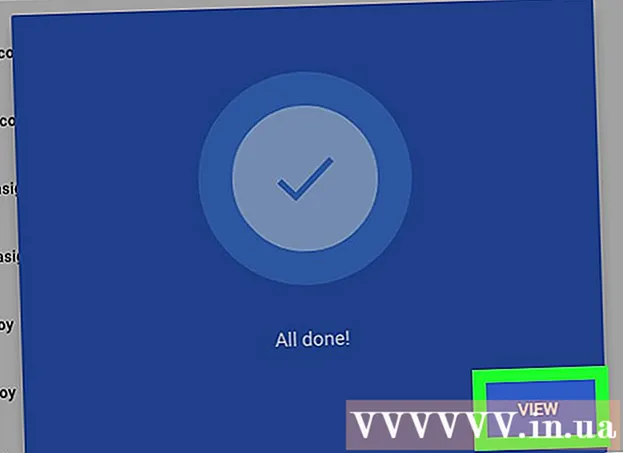
Turinys
Šiame „wikiHow“ straipsnyje mokoma, kaip importuoti „Yahoo“ paštą ir kontaktus į „Gmail“ gautuosius. Taip pat galite importuoti kontaktus iš „Yahoo“ tik tuo atveju, jei norite. Norėdami perjungti iš „Yahoo“ į „Gmail“, turite naudoti kompiuterį su interneto ryšiu (ne išmanųjį telefoną ar planšetinį kompiuterį).
Žingsniai
1 būdas iš 2: importuokite visą pašto ir kontaktų sąrašą
. Šis nustatymas yra „Gmail“ gautųjų viršutinėje dešinėje pusėje. Bus rodomas išskleidžiamasis meniu.

Spustelėkite Nustatymai. Ši parinktis yra išskleidžiamojo meniu centre. Atidarysite puslapį „Nustatymai“.
Spustelėkite skirtuką Sąskaitos ir importas. Šį skirtuką rasite netoli „Nustatymų“ puslapio viršaus.

Spustelėkite Importuoti paštą ir kontaktus. Tai nuoroda, esanti skyriuje „Importuoti paštą ir kontaktus“. Spustelėjus šią nuorodą bus parodytas iššokantis langas.- Gali tekti spustelėti Importuoti iš kito adreso jei anksčiau importavote informaciją iš kitos el. pašto paskyros.

Paraginti įveskite savo „Yahoo“ el. Pašto adresą. Parodyto lango centre turite įvesti teksto lauką.
Spustelėkite tiếp tục. Šis mygtukas yra po teksto lauku. Leisite „Gmail“ ieškoti jūsų „Yahoo“ adreso. Baigus paiešką, bus parodytas naujas langas.
Prisijunkite prie „Yahoo“ el. Pašto paskyros. Atsidariusiame naujame lange turite įvesti savo „Yahoo“ el. Pašto adresą, spustelėkite Kitas, įveskite el. pašto paskyros slaptažodį, tada spustelėkite Prisijungti.
Spustelėkite Sutikite kai paklausė. Šis mėlynas mygtukas yra šalia lango apačios.
Uždarykite „Yahoo“ prisijungimo langą. Būsite nukreipti į kitą pasirodantį langą.
Spustelėkite Pradėti importuoti. Tai pilkas mygtukas lango apačioje.
- Pirmiausia galite panaikinti šio langelio žymėjimą, kad išjungtumėte kai kurias funkcijas (pvz., Importuokite naują „Yahoo“ el. Laišką kitoms 30 dienų).
Spustelėkite Gerai. Šis mygtukas yra lango apačioje. Čia „Gmail“ pradės importuoti jūsų „Yahoo“ pašto pokalbius ir kontaktus.
- Kaip pažymėjo „Google“, gali praeiti iki dviejų dienų, kol nauji el. Laiškai bus rodomi jūsų „Gmail“ gautuosiuose.
- Galite uždaryti puslapį „Nustatymai“, nepaveikdami importavimo proceso.
2 metodas iš 2: importuokite tik kontaktų sąrašą
Atidarykite „Gmail“. Kompiuterio žiniatinklio naršyklėje eikite į https://www.gmail.com/. „Gmail“ gautuosius atidarysite, jei būsite prisijungę prie „Gmail“ paskyros.
- Jei nesate prisijungę prie „Gmail“, norėdami tęsti, turite įvesti savo el. Pašto adresą ir slaptažodį.
Spustelėkite „Gmail“ ▼. Šis mygtukas yra viršutiniame kairiajame pašto dėžutės kampe. Paspaudus pasirodys išskleidžiamasis meniu.
Spustelėkite Kontaktai. Šią parinktį pamatysite išskleidžiamajame meniu. Bus atidarytas jūsų „Google“ kontaktų sąrašo puslapis.
Įsitikinkite, kad naudojate teisingą „Google“ kontaktų versiją. Jei pamatysite nuorodą Išbandykite kontaktų peržiūrą Kairėje puslapio pusėje turite jį spustelėti ir sekti, kas rodoma ekrane, kad tęstumėte.
Spustelėkite Daugiau. Šis mygtukas yra kairėje puslapio pusėje. Išplėsite meniu Daugiau, padaryti pasirinkimus Importuoti ir Eksportuoti pasirodys.
- Jei kairėje puslapio pusėje nematote šios parinkties, pirmiausia spustelėkite ją ☰ viršutiniame kairiajame puslapio kampe.
Spustelėkite Importuoti. Ši parinktis yra po skyriumi Daugiau. Paspaudus, bus parodytas langas.
Spustelėkite Yahoo paštas. Šis mygtukas yra iššokančiojo lango viršuje.
Spustelėkite SUTINKU, LEIDžiu ir EINU!kai paklausė. Šią parinktį pamatysite apatiniame dešiniajame iššokančiojo lango kampe. Spustelėjus būsite nukreipti į „Yahoo“ prisijungimo puslapį.
Prisijunkite prie „Yahoo“ el. Pašto paskyros. Įveskite savo „Yahoo“ el. Pašto adresą, spustelėkite Kitas, įveskite el. pašto paskyros slaptažodį, tada spustelėkite Prisijungti.
Spustelėkite Sutikite kai paklausė. Tai mėlynas mygtukas lango apačioje. Šis žingsnis patvirtina, kad norite importuoti „Yahoo“ kontaktus į „Google“ kontaktų puslapį.
Palaukite, kol jūsų „Yahoo“ kontaktai baigs importuoti. Kai jūsų kontaktų sąrašas bus sėkmingai importuotas į „Google“ kontaktų puslapį, gausite pranešimą.
- Galite uždaryti „Google“ kontaktų puslapį nesustabdydami importavimo.
Patarimas
- Kitas būdas visiškai pereiti nuo „Yahoo“ pašto prie „Gmail“ yra persiųsti „Yahoo Mail“ į „Gmail“ gautuosius. Tokiu būdu „Gmail“ galite peržiūrėti „Yahoo“ el. Laiškus nereikalaudami importuoti savo kontaktų sąrašo ar atidarytų pranešimų.
Įspėjimas
- „Yahoo“ ištrins jūsų paskyrą, jei neprisijungsite 12 mėnesių.